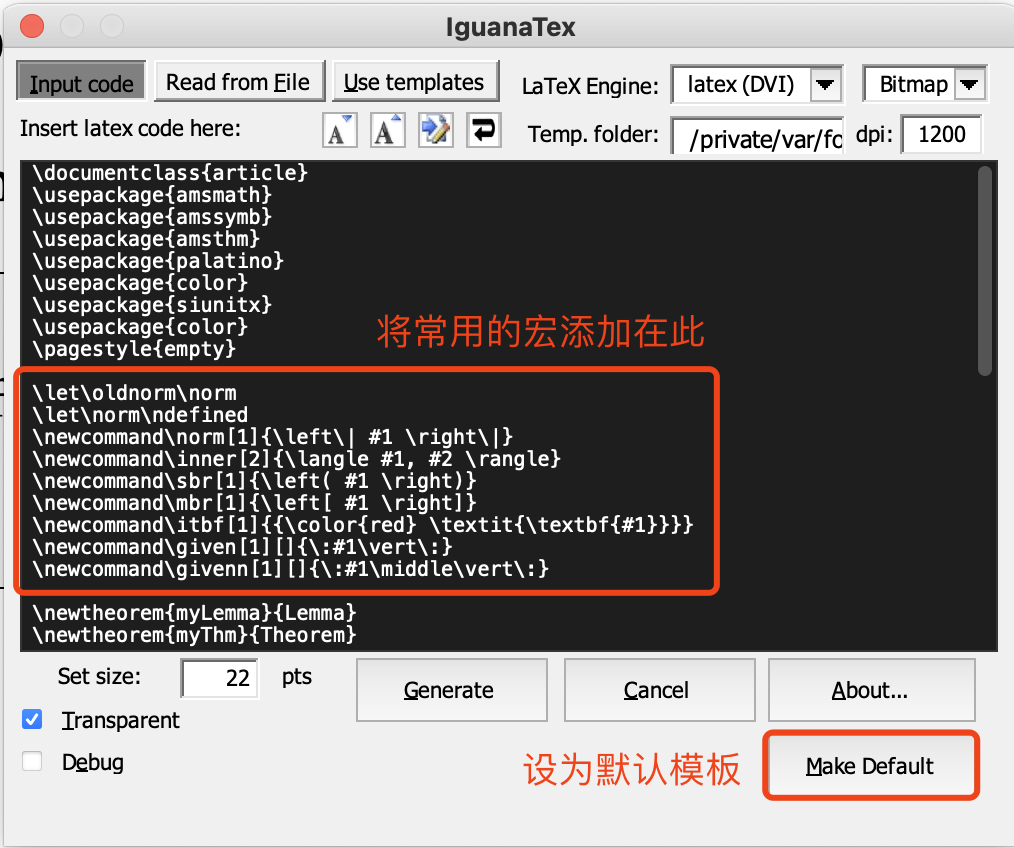-
tex文件
-
sty文件
-
bib文件
-
行内公式或\emph中的内容最好放在一行,通过换表达方法避免换行
-
i.e.的平替:namely,that is,e.g.的平替:for example
-
equation是“方程”的意思,不要滥用,可以用equality/expression代替
-
e.g.的使用方法:xxxxxxxxxx, e.g., xxxxxxxx
-
However的转折意味很强,一般不轻易用,轻微的转折用nevertheless, but, while替代
-
Method/approach是方法论层面,algorithm是具体实现
-
TODO
请参考该篇笔记,包括:
- 两类编译平台:本地+Github、Overleaf
- 两种平台之间的同步方式
-
-
用途:用于在ppt中插入LaTeX公式
-
设置常用模板:可以将常用的宏设为默认,以符合自己的使用习惯
-
慎用ctrl+z撤回: ctrl+z会回退到上一次编译时的状态,而不是上一次操作,在IguanaTex中要慎用撤回键!
-
设置页面宽度:
\usepackage[a4paper, total={4.4cm, 4in}]{geometry},更改其中4cm参数调整宽度 -
设置行距:
\usepackage{setspace} \linespread{1.5} % 1.5倍行距
-
快速查看LaTeX源码:每次都点击'Edit LaTeX display'打开IguanaTex编辑界面查看源码过于繁琐。可以按照如下方式操作:
- 在公式上右键,选择
View Alt Text
- 之后即可在右侧工具栏直接查看LaTeX源码
- 在公式上右键,选择
-
-
- Grammarly插件:VSCode
-
- 用途:LaTeX OCR——从图片中识别LaTeX公式,适合与IguanaTex配合使用。
-
如果有很多章节,不同章节使用一个TeX文件单独写,使用input命令插入即可,使得文件的逻辑更加清晰
-
使用
\textbf{}~~可以达到与\paragraph{}类似的效果,区别在于前者段落间的间距更小,可以在需要节省空间时使用。 -
\setlength\itemsep{0em}
-
\setcounter{AlgoLine}{0}——从1开始
-
\input
-
自定义字体背景色
\usepackage{color,soul} # 相关包 \definecolor{myYel}{rgb}{1,1,0.69} # 定义颜色 \DeclareRobustCommand{\hly}[1]{{\sethlcolor{myYel}\hl{#1}}} # 定义字体背景色命令 \hly{some information of $f_t$} # 使用
-
当篇幅不符合要求(过长或过短) 在overleaf中更换TeX Live版本,有些版本编译出来的篇幅较长、有些较短,这种方法不会影响正文内容的正常显示
-
文章中引用公式要用\eqre„f{}而非直接用\ref{}
-
竖线的使用
-
集合里用\mid,例如
${x \mid \norm{x}_2 \geq 1}$ -
条件概率用\given,定义如下
\newcommand\given[1][]{\:#1\vert\:} \newcommand\givenn[1][]{\:#1\middle\vert\:}
-
示性函数用如下定义,不要用\mathbb{I}
\def \indicator {\mathbbm{1}}
-
TODO
- 插入图片需要使用pdf,否则放大之后会模糊
- 当需要插入多幅图片时:
\begin{figure*}[!t]
\centering
\subfigure[nameA]{
\label{fig:nameA}
\includegraphics[clip, trim=xcm xcm xcm xcm,width=0.3\textwidth]{nameA.pdf}}
\hspace{3mm}
\subfigure[nameB]{
\label{fig:nameB}
\includegraphics[clip, trim=xcm xcm xcm xcm, width=0.3\textwidth]{nameB.pdf}}
\hspace{3mm}
\subfigure[nameC]{
\label{fig:nameC}
\includegraphics[clip, trim=xcm xcm xcm xcm, width=0.3\textwidth]{nameC.pdf}}
\caption{My caption.}
\label{fig:xxx}
\end{figure*}其中trim的4个参数分别代表左下右上
注:如果遇到 "Missing number, treated as zero" 错误,则可能是因为subfigure缺少宽度数值导致,解决方案:
\begin{figure*}[!t]
\centering
\begin{subfigure}[b]{\textwidth}{
\label{fig:nameA}
\includegraphics[clip, trim=xcm xcm xcm xcm,width=0.3\textwidth]{nameA.pdf}}
\hspace{3mm}
\end{subfigure}
\end{figure*}- TODO
- 要在图例中对表格的内容充分的解释。
- 控制表格宽度
- 控制表格行高
\label要在\caption后面,否则虽然不会报错,但实际的编号是错的- TODO
请参考该篇笔记,包括:
- 不同算法包的区别
- 如何引用算法特定行
请参考该篇笔记,包括:
- 引用规范
- 常见会议/期刊的引用举例
将常用符号以及操作符定义为宏,请参考该文件。
常用于投稿时产生正文与附录,假设正文位于main.tex中,附录位于supp.tex中 :
- 作为同一个文件编译:使用
\input命令在正文末尾插入:
\bibliography{xxx} % bib文件
% 添加附录,使用\input命令将supp.tex中的内容加入
\newpage
\appendix
\input{supp}
\end{document}\input命令的本质是粘贴,supp.tex中不需要有完整的文件结构,只需要有LaTeX代码片段即可。进行编译时只需要编译main.tex文件即可。
- 作为不同文件编译:核心问题在于跨文件引用公式、定理等。具体做法为在
main.tex开头加入
\usepackage{xr}
\externaldocument{supp}在supp.tex开头加入
\usepackage{xr}
\externaldocument{main}之后即可跨文件引用公式、定理等。进行编译时需要分别编译main.tex以及supp.tex。
定理序号衔接:使用setcounter命令——TODO
- 如果一个大section中只有一个subsection,那么这样的结构就没有必要
- 涉及到一个符号的时候,要加上一些描述性的信息
- 如果段落最后一行只有两三个单词,想办法将其缩进上一行
- 不要用next/last section,直接说 section x.x
- TODO
匿名化工具:Anonymous GitHub,用于论文中或者rebuttal期间匿名提交代码/图片等补充材料
使用:
- 访问Anonymous GitHub, 利用github账号登录
- 选择要匿名化的repo
- 自定义有效期,以及匿名化后的名称
- 这个网页会自动处理你的仓库,然后替换你填写的需要匿名化的关键字,然后给出一个网页url,就是匿名后的repo地址
使用LaTeX制作ppt TODO
请参考该篇笔记。